
时间:2020-10-24 01:07:21 来源:www.win10xitong.com 作者:win10
win10系统添加应用功能的问题偶尔都会出现在大家使用win10系统的时候,估计还会有更多的网友以后也会遇到win10系统添加应用功能的问题,所以今天我们先来分析分析,那我们可以不可以自己解决呢?今天小编按照这个步骤就处理好了:1、首先鼠标右键win10桌面左下角的开始,选择设置。也可以点击开始,选择齿轮状的设置按钮。2、打开win10的设置窗口后,点击应用,打开应用和功能就行了。要是你还没有解决,那接下来就一起来看看具体的win10系统添加应用功能的操作要领。
win10系统添加应用功能的图文教程:
第一步:首先鼠标右键win10桌面左下角的开始,选择设置。也可以点击开始,选择齿轮状的设置按钮。
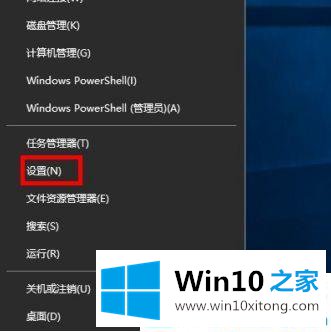
第二步:打开win10的设置窗口后,点击应用,打开应用和功能。
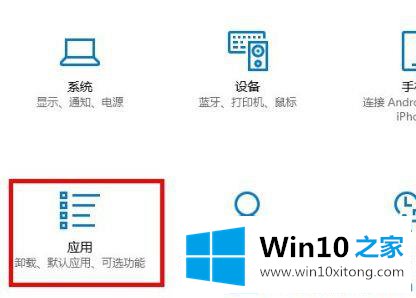
第三步:点击应用和功能后,在里边我们可以选择应用安装的条件,选择【允许任意位置的应用】。
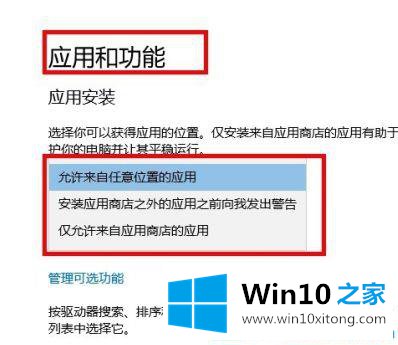
第四步:然后点击【管理可选功能】,进入后,点击添加功能,再进行添加功能操作。
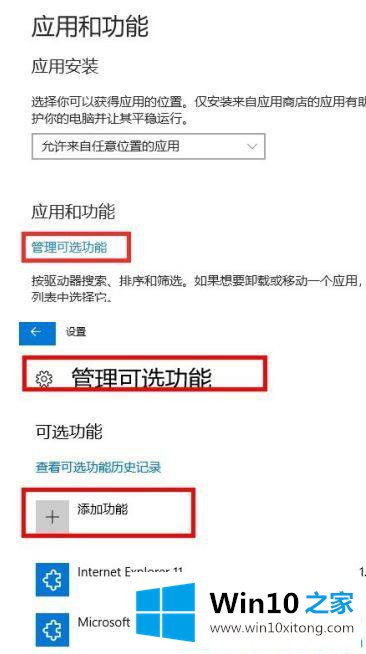
第五步:接下来我们就只要根据自己需要添加应用功能即可了。
看了win10系统添加应用功能的图文教程,是不是特别简单呢。更多win10教程关注Win10之家。
以上内容就是win10系统添加应用功能的操作要领,当然解决win10系统添加应用功能的问题方法肯定是多种多样的,如果你有更好的办法,可以留言和小编一起来讨论。